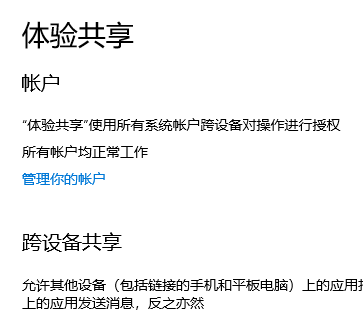PPS文件是PowerPoint幻灯片放映的缩写,即创建幻灯片。同时,微软PowerPoint是一个著名的程序。
但是,保存PPS文件时,它们是不可编辑的,这与可编辑的PPT(PowerPoint演示文稿)文件不同。因此,
您可以在PowerPoint Viewer或PowerPoint将PPS文件保存为成品幻灯片后查看它们。此外,当您在PowerPoint中打开PPS文件时,它将以演示模式打开。
如何在Windows 10专业版中打开PPS文件
如果您计划在Windows 10专业版中打开PPS文件,很少有程序可以做到这一点。Windows Report已编译此软件列表,以便在Windows 10 Professional PC中打开PPS文件。
File Viewer Plus (Edit Selection)
如果你需要打开。pps文件,但无法做到这一点,您可以随时使用第三方解决方案。我们建议使用Windows通用文件查看器FileViewer Plus。
您可以打开和显示300多种不同的文件类型,包括不同类型的演示文稿,如。pps文件。
在极少数情况下,如果FileViewer无法显示文件的本机视图,您可以使用文本和十六进制视图来检查文件的内容。这些视图允许您查看文件内部并提供有价值的信息,尤其是对于未知的文件类型。
您甚至可以搜索存储在文件中的内容。
Microsoft PowerPoint 2016
如果您计划在Windows 10 Professional PC中打开PPS文件,您应该使用PowerPoint。Microsoft PowerPoint是针对。
该工具主要用于教育机构和企业,以向受众呈现清晰的信息。该软件具有允许您在演示幻灯片中包含绘图、图像、音频、文本和图像的工具。您可以编辑大小、颜色并设置幻灯片之间的切换。
相关:
PowerPoint支持流行的演示格式,如PPTX、OOXML、PPT和大多数PPS格式。您可以使用此程序打开PPS文件,并使用工具编辑和修改文件。
但是,PowerPoint在Microsoft Office软件包中提供了一个完整的软件包以及其他Microsoft工具。
Apache OpenOffice
Apache OpenOffice是高级Microsoft office软件包的常用替代品。Apache提供了许多程序,包括作为文字处理器的“Writer”和作为电子表格程序的“Calc”。
和“Impress”作为演示程序。
Impress程序可用于在Windows 10专业版中打开PPS文件。此外,该程序可用于创建幻灯片和演示文稿。此外,Impress可用于编辑和修改PPS格式,并将其更改为任何所需的首选格式。
Apache OpenOffice还可以打开其他流行的格式,如DOC、PPT和XLS,这是Microsoft Office套件的一个很好的替代品。
File Viewer Plus
File Viewer Plus是一款流行的文件打开程序,允许您打开、编辑、修改和转换不同的文件格式。因此,您可以使用该工具在Windows 10专业版中打开PPS文件。
例如,该软件因其高级功能而备受推崇,反之亦然。File Viewer Plus支持300多种文件格式,并将在菜单面板中显示隐藏的文件和元数据。
此外,File Viewer Plus还支持PPS文件格式,您可以查看、编辑PPS文件并将其转换为其他文件格式。同时,文件查看器Plus是一个方便的程序。
它可以在您的Windows 10专业版PC上使用。
能力办公室
Ability Office是一款开放式办公套件,功能与流行的Microsoft Office相似,可在Windows 10专业版操作系统上使用。能力办公套件包括“写”。
它是一个文字处理器,“电子表格”类似于excel,“演示文稿”是一个用于创建幻灯片和演示文稿的程序。
相关:
演示程序可用于在Windows 10专业版中打开PPS文件。此外,它还具有帮助您编辑、修改和保存PPS文件的功能。此工具还将打开其他常用格式,如DOCX、PPTX和XLSX文件。
此外,Ability Office以其一系列的功能和便宜的价格为Microsoft Office提供了一个很好的替代品。因此,在Windows 10专业版中打开PPS文件是一个极好的选择。
简而言之,我们上面提到的程序可以在Windows 10专业版中打开PPS文件。其中大多数都易于使用,并与Windows 10专业版兼容。
然而,尽管有些程序是免费的,有些不是,但您可以获得高质量安全的安全价值。因此,您可以使用上述任何软件在Windows 10专业版中打开PPS文件。请在下方评论。